PT-P750W
FAQ et Diagnostic |
Comment puis-je connecter l'imprimante et mon appareil mobile Android™ sans fil?
|
Pour imprimer sans fil à l'aide de votre appareil mobile Android™, vous devez télécharger et installer l'une des applications suivantes à partir de Google Play™:
Pour vous connecter au réseau sans fil veuillez utiliser l'adaptateur secteur AC ou une batterie Li-on. Si l'imprimante est alimentée par une batterie alkaline ou NI-MH, vous ne pouvez pas la connecter au réseau sans fil. |
Choisissez une méthode de connexion sans fil pour connecter l'imprimante Brother et votre appareil mobile Android™:
|
OUI
|
|
||
| NON |
||||
|
Si vous avez un routeur/point d'accès sans fil
Connecter l'imprimante en utilisant un routeur ou un point d'accès sans fil (mode Infrastructure)
Si vous disposez d'un routeur/point d'accès sans fil, procédez comme suit:
-
Connectez votre imprimante Brother à votre routeur/point d'accès sans fil.
-
Connectez votre appareil mobile au même routeur/point d'accès sans fil.
(Vous pouvez sauter cette étape si votre appareil est déjà connecté à un réseau Wi-Fi.)
-
Connectez votre imprimante et votre appareil mobile.
-
Vous pouvez maintenant imprimer à partir de votre appareil mobile sans fil.
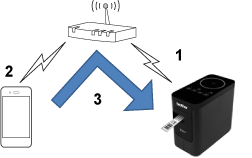
Connecter l'imprimante en utilisant un routeur ou un point d'accès sans fil (WPS)
Si votre routeur/point d'accès sans fil prend en charge WPS (Wi-Fi Protected Setup™), procédez comme suit:
Si vous ne pouvez pas utiliser le routeur/point d'accès sans fil, allez à "Connecter l'imprimante et le routeur/point d'accès sans fil en utilisant votre ordinateur".
-
Tout d'abord, vérifiez que votre routeur/point d'accès sans fil a le symbole WPS et placez l'imprimante près du routeur/point d'accès sans fil.
-
Enclenchez l'imprimante.
-
Appuyez sur le bouton WPS de votre routeurl/point d'accès sans fil et maintenez enfoncé le bouton de Mode Sans Fil de l'imprimante pendant environ cinq secondes
-
La LED Wi-Fi de l'imprimante clignote en vert.
-
Lorsque la connexion est établie, la LED Wi-Fi s'allume en vert.
Si la LED Wi-Fi continue de clignoter
Utilisez un ordinateur pour connecter l'imprimante au routeur/point d'accès sans fil: Allez à "Connecter l'imprimante et le routeur/point d'accès sans fil en utilisant votre ordinateur".
-
Connectez votre appareil mobile au routeur/point d'accès sans fil:
(Si votre appareil est déjà connecté à un réseau Wi-Fi, passez à l'étape 8.)- Touchez [Paramètres] - [Wi-Fi] sur votre appareil et faites glisser le bouton basculer pour activer le Wi-Fi.
- Sélectionnez le SSID (Nom de réseau) de votre routeur/point d'accès sans fil sur lequel vous connectez l'appareil à l'étape 5. La connexion entre votre appareil et le your device and the routeur/point d'accès sans fil sera établie.
-
Démarrez votre application mobile et touchez l'icône Paramètres.
(Les utilisateurs de l'appli Mobile Cable Label Tool doivent aussi toucher [Paramètres Imprimante] - [Imprimante].)
-
Sélectionnez l'imprimante listée sous [Imprimante Wi-Fi].
- Vous pouvez maintenant imprimer sans fil depuis votre appareil.
Connecter l'imprimante au routeur/point d'accès sans fil en utilisant un ordinateur
|
Avant de continuer, assurez-vous que votre ordinateur est équipé d'une interface Wi-Fi connectée à un réseau sans fil. Si ce n'est pas le cas, l'ordinateur ne pourra pas se connecter à votre imprimante sans fil. |

Windows®
Confirmez le SSID (nom réseau) et le mot de passe (clé réseau de votre ) de votre point d'accès / routeur sans fil.
-
Téléchargez le pilote imprimante à partir de la section [Téléchargement] de ce site.
-
Double-cliquez le fichier téléchargé pour démarrer l'installation.
-
Cliquez sur [Suivant].
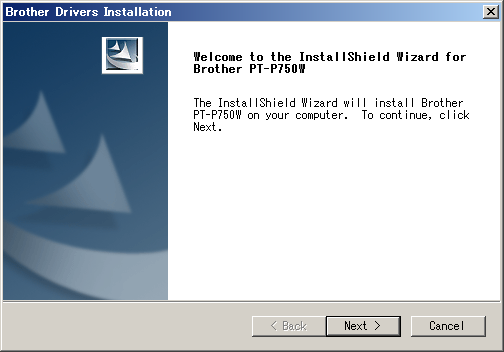
-
Choisissez [Connexion réseau sans fil] et cliquez sur [Suivant].
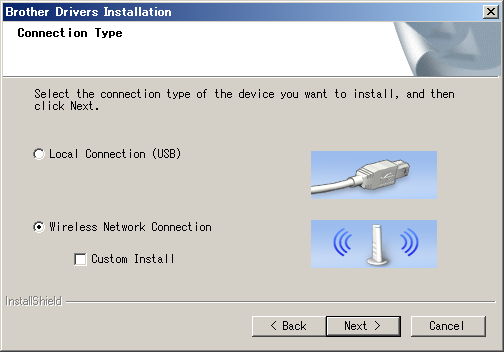
-
Sélectionnez [Imprimante réseau Peer-to-Peer Brother].
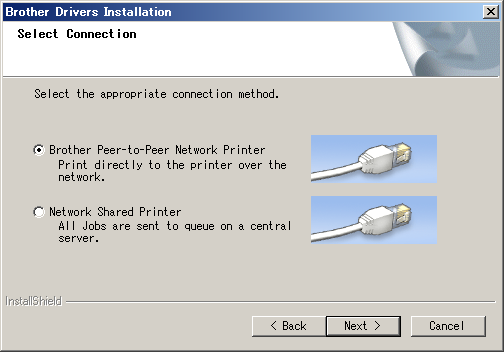
-
Lorsque cet écran aparaît, choisissez [Changez les paramètres de port du Pare-feu afin d'activer la connexion réseau et de continuer l'installation. (Recommandé)] et cliquez [Suivant].
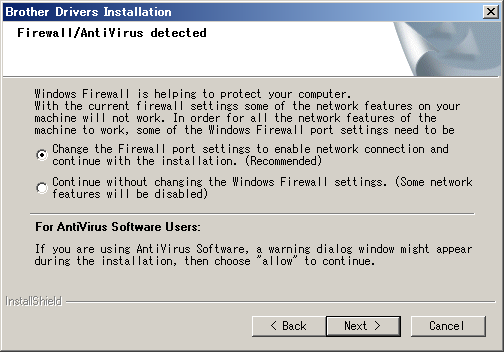
-
Préparez un câble USB. Choisissez [Oui, j'ai un câble USB pour l'installation] et cliquez sur [Suivant].
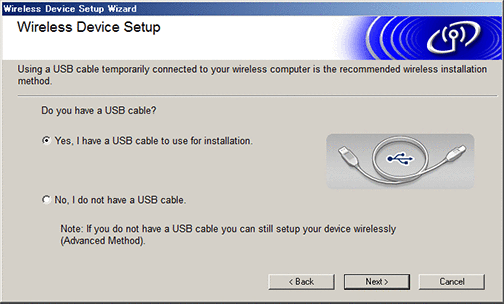
-
Suivez les instructions à l'écran pour trouver les réseaux sans fil disponibles.
-
Sélectionnez le SSID (Nom du réseau) que vous avez confirmé précédemment, puis cliquez sur[Suivant].

-
Lorsque l'écran de confirmation de l'installation s'affiche, assurez-vous que la case est cochée, puis cliquez sur [Suivant].
-
Confirmez que le SSID (Nom du réseau) est correct, puis sélectionnez [Oui].
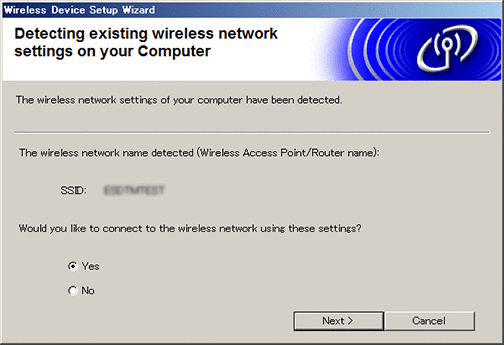
-
Suivez les instructions à l'écran pour terminer l'installation.
-
Attendez que l'installation soit terminée, puis cliquez sur [Terminer] pour fermer la fenêtre d'installation.
-
Lorsque l'imprimante est connectée à votre routeur/point d'accès sans fil, le voyant Wi-Fi de l'imprimante s'allume.
-
Connectez votre appareil mobile Android™ au routeur/point d'accès sans fil.
(Si votre appareil mobile est déjà connecté à un réseau Wi-Fi, passez à l'étape 16.)- Touchez [Paramètres] -[Wi-Fi] et faites glisser le bouton basculer pour activer la fonction Wi-Fi.
-
Sélectionnez le SSID auquel vous vous êtes connecté à l'étape 11.
Votre appareil mobile et le routeur/point d'accès sans fil seront connectés.
-
Démarrez votre application mobile, puis appuyez sur l'icône Paramètres.
(Les utilisateurs de l'outil Mobile Cable Label Tool doivent également appuyer sur [Paramètres imprimante] -[Imprimante].)
-
Sélectionnez l'imprimante indiquée sous [Imprimante Wi-Fi].
- Vous pouvez maintenant imprimer sans fil depuis votre appareil.
Mac
Confirmez le SSID (nom réseau) et le mot de passe (clé réseau de votre ) de votre point d'accès / routeur sans fil.
-
Téléchargez Le Package Logiciel Complet à partir de la section [Téléchargement] de ce site.
-
Double-cliquez le fichier téléchargé.
-
Ouvrez le dossier [Utilitaires] et recherchez Assistant de la Configuration de la Connexion sans Fil.
-
Double-cliquez [Assistant de la Configuration de la Connexion sans Fil.app].
-
Suivez les instructions à l'écran pour configurer les paramètres de la connexion sans fil.
Nous recommandons l'utilisation d'un câble USB pour établir la connexion.
-
Lorsque vous sélectionnez votre routeur/point d'accès sans fil, assurez-vous que vous sélectionnez le SSID que vous aviez confirmé auparavant.
-
Connectez votre appareil mobile Android™ au routeur/point d'accès sans fil:
Touchez [Paramètres] - [Wi-Fi] et faites glisser le bouton pour activer la fonction Wi-Fi.
(Si votre appareil mobile est déjà connecté au réseau Wi-Fi, passez à l'étape 9.)
-
Sélectionnez le SSID que vous utilisiez préalablement. La connexion entre votre appareil et le routeur/point d'accès sans fil sera établie.
-
Démarrez votre application mobile et touchez l'icône des Paramètres.
(Les utilisateurs de l'appli Mobile Cable Label Tool doivent aussi toucher [Paramètres Imprimante] - [Imprimante].)
-
Sélectionnez l'imprimante affichée sous [Imprimante Wi-Fi].
- Vous pouvez maintenant imprimer sans fil depuis votre appareil mobile.
Si vous n'avez pas de routeur/Point d'accès sans fil
Connecter en utilisant un ordinateur (Wi-Fi Direct)
-
Enclenchez l'imprimante.
-
Assurez-vous que la LED Wi-Fi est allumée sur l'imprimante.
Si la LED Wi-Fi n'est pas allumée- Pressez et tenez enfoncé le bouton Wireless Mode pendant une seconde pour enclencher la fonction NFC sans fil.
- Une fois que la LED NFC est allumée, relâchez le bouton. La LED Wi-Fi commence à clignoter.
- Activez les paramètres sans fil à l'aide de votre ordinateur:
Windows
|
-
Démarrez le Printer Setting Tool et cliquez sur [Paramètres de Communication].
Pour plus d'information sur le Printer Setting Tool, consultez la FAQ: Utiliser le Printer Setting Tool (Pour Windows®).
-
Dans l'onglet [Général], cliquez [Paramètres de Communication],et assurez-vous que:
- [Garder l'état actuel] soit sélectionnez pour [Paramètres réseau à la mise sous tension].
- Confirmez que [Infrastructure et Wireless Direct] soit sélectionné pour [Interface sélectionnée].
-
Démarrez votre application mobile et touchez l'icône des Paramètres.
(Les utilisateurs de l'appli Mobile Cable Label Tool doivent aussi toucher [Paramètres Imprimante] - [Imprimante].)
-
Sélectionnez l'imprimante affichée sous [Imprimante Wi-Fi].
- Vous pouvez maintenant imprimer sans fil depuis votre appareil mobile.
Mac
| Assurez-vous que le Pilote Imprimante et le P-touch Utility soient installés sur votre ordinateur. |
-
Connectez l'imprimante à l'ordinateur avec un câble USB et démarrez P-touch Utility.
Pour plus d'information, consultez la FAQ "Utiliser P-touch Utility.
-
Sous l'onglet [Wireless Direct], réglez [Wireless Direct] sur [ON].
-
Démarrez votre application mobile et touchez l'icône Paramètres.
(Les utilisateurs de l'appli Mobile Cable Label Tool doivent aussi toucher [Paramètres Imprimante] - [Imprimante].)
-
Sélectionnez l'imprimante affichée sous [Imprimante Wi-Fi].
-
Vous pouvez maintenant imprimer sans fil depuis votre appareil mobile.
Le SSID (Nom réseau) et le mot de passe par défaut de l'imprimante sont:
- SSID: “DIRECT-brPT-P750W****” où “****” correspond aux quatres dernières position du numéro de série (vous pouvez trouver l'étiquette avec le numéro de série en ouvrant le couvercle du compartiment à cassette.)
- Mot de passe: 00000000
Si vous modifiez le mot de passe en utilisant les Paramètres de Communication, vous devez l'entrer après avoir sélectionné l'imprimante.
Si vous voulez imprimez le SSID et le mot de passe, pressez le bouton Wireless Mode deux fois et utilisez une bande 24mm.
Si vous ne pouvez pas connecter
Activez les paramètres WLAN à l'aide de votre ordinateur:
Windows®
|
-
Démarrez le Printer Setting Tool de l'Imprimante et cliquez sur [Paramètres de Communication].
Pour plus d'information sur le Printer Setting Tool, consultez la FAQ: Utiliser le Printer Setting Tool (Pour Windows®).
-
Dans l'onglet [Général], cliquez [Paramètres de Communication],et assurez-vous que.
- [Garder l'état actuel] soit sélectionnez pour [Paramètres réseau à la mise sous tension].
- Confirmez que [Infrastructure et Wireless Direct] soit sélectionné pour [Interface sélectionnée].
-
Démarrez votre application mobile et touchez l'icône des Paramètres.
(Les utilisateurs de l'appli Mobile Cable Label Tool doivent aussi toucher [Paramètres Imprimante] - [Imprimante].)
-
Sélectionnez l'imprimante affichée sous [Imprimante Wi-Fi].
-
Vous pouvez maintenant imprimer sans fil depuis votre appareil mobile.
Mac
| Assurez-vous que le Pilote Imprimante et le P-touch Utility soient installés sur votre ordinateur. |
-
Connectez l'imprimante à l'ordinateur avec un câble USB et démarrez P-touch Utility.
Pour plus d'information, consultez la FAQ: Utiliser P-touch Utility.
-
Sous l'onglet [Wireless Direct], réglez [Wireless Direct] sur [ON].
-
Démarrez votre application mobile et touchez l'icône Paramètres.
(Les utilisateurs de l'appli Mobile Cable Label Tool doivent aussi toucher [Paramètres Imprimante] - [Imprimante].)
-
Sélectionnez l'imprimante affichée sous [Imprimante Wi-Fi].
- Vous pouvez maintenant imprimer sans fil depuis votre appareil mobile.
